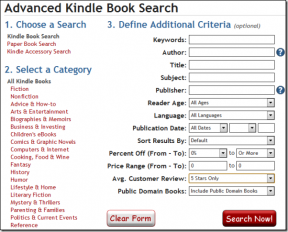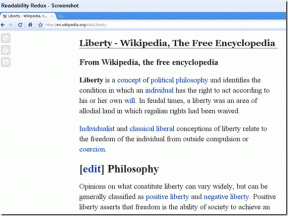Como autorizar e desautorizar um PC Windows no iTunes
Miscelânea / / July 22, 2022
Em 2003, a Apple lançou um Aplicativo iTunes para Windows. Com o aplicativo iTunes, os usuários do Windows podem gerenciar as compras de seus iPhones e iPads e sincronizar o conteúdo em todos os dispositivos Apple. O tipo de conteúdo inclui música, livros e filmes. No entanto, você precisará autorizar seu PC no iPhone a gerenciar ou sincronizar o conteúdo do iPhone ou iPad usando o iTunes para Windows.

O processo de autorização não apenas permite sincronizar os dados do seu iPhone ou iPad com o aplicativo iTunes para PC, mas também permite fácil acessibilidade. Outro fato importante a ser observado é que há um limite para o número de computadores que possuem autorização para visualizar suas compras no iTunes. O limite é de cinco computadores. Em uma situação em que você deseja autorizar um sexto computador, você deve desautorizar qualquer um dos computadores autorizados anteriormente. Veja como fazer isso:
Como autorizar um PC com Windows usando o iTunes
Autorizar um PC com Windows para visualizar suas compras na iTunes Store requer a atualização das configurações da sua conta. Veja como autorizar um PC com Windows a visualizar suas compras:
Passo 1: No seu PC, clique no menu Iniciar e procure por iTunes.

Passo 2: Clique em Abrir para iniciar o aplicativo iTunes a partir dos resultados.

Etapa 3: Na parte superior da janela do iTunes, clique em Conta.

Passo 4: Verifique se você está conectado à sua conta Apple. Se você ainda não estiver conectado, clique em Entrar e forneça seu ID Apple e senha.

Etapa 5: Clique em Conta novamente e selecione Autorizações.

Etapa 6: Clique em Autorizar este computador.
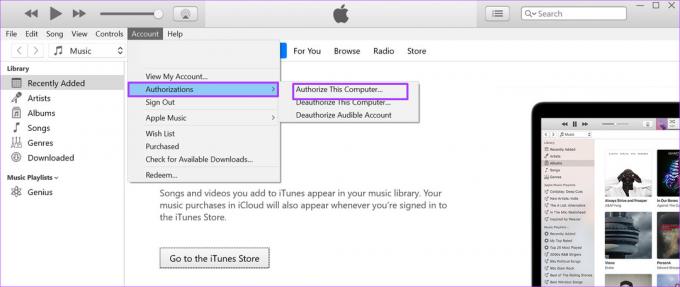
Etapa 7: Na caixa de diálogo Autorizar este computador, forneça sua Senha e clique em Autorizar.

Após a autorização bem-sucedida do seu computador, você deverá receber uma caixa pop-up informando o número de PCs com autorização.
Como desautorizar um PC com Windows usando o iTunes
O processo de desautorização de um PC com Windows da visualização de suas compras na iTunes Store é bastante semelhante ao processo de autorização. Veja como desautorizar seu PC com Windows:
Passo 1: No seu PC, clique no menu Iniciar e procure por iTunes.

Passo 2: Clique em Abrir para iniciar o aplicativo iTunes a partir dos resultados.

Etapa 3: Na parte superior da janela do iTunes, clique em Conta.

Passo 4: Verifique se você está conectado à sua conta Apple. Se você ainda não estiver conectado, clique em Entrar e forneça seu ID Apple e senha.

Etapa 5: Clique em Conta novamente e selecione Autorizações.

Etapa 6: Clique em Desautorizar este computador.
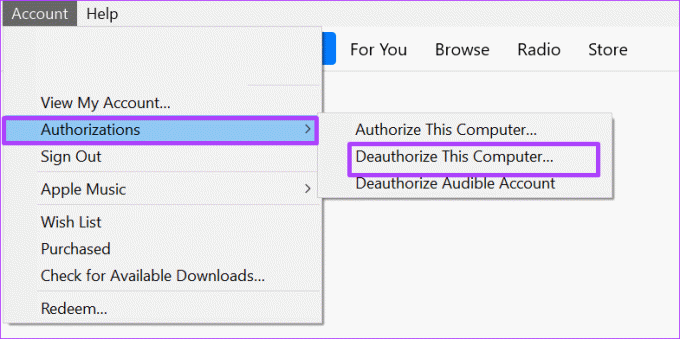
Etapa 7: Na caixa de diálogo Desautorizar este computador, forneça sua senha e clique em Desautorizar.

Você deve receber uma mensagem pop-up informando se a desautorização foi bem-sucedida.
Como desautorizar vários PCs usando o iTunes
Lembre-se de que o iTunes só permite que você autorize cinco PCs a visualizar suas compras no iTunes. Quando você não consegue se lembrar dos PCs que autorizou ou aos quais tem acesso, existe uma solução alternativa para desautorizá-los do iTunes. No entanto, existe uma ressalva para usar essa opção: você só pode usar esse recurso uma vez por ano. Veja como acessá-lo:
Passo 1: No seu PC, clique no menu Iniciar e procure por iTunes.

Passo 2: Clique em Abrir para iniciar o aplicativo iTunes a partir dos resultados.

Etapa 3: Na parte superior da janela do iTunes, clique em Conta.

Passo 4: Verifique se você está conectado à sua conta Apple. Se as informações da sua conta não aparecerem, clique em Entrar e forneça seu ID Apple e senha.

Etapa 5: Clique em Conta novamente e selecione Visualizar minha conta.

Etapa 6: Na página de informações da conta, clique em Desautorizar tudo.

Etapa 7: Clique em Desautorizar tudo na caixa de diálogo para confirmar sua ação.
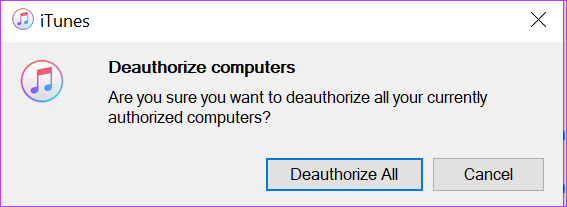
Você deve receber uma mensagem pop-up informando que todos os PCs com acesso anterior não têm mais autorização. Você pode iniciar o processo de autorização novamente usando as etapas anteriores explicadas.
Atualizando o aplicativo iTunes no Windows
Se você não conseguir autorizar ou desautorizar seu PC para visualizar suas compras do iTunes, pode ser porque seu aplicativo iTunes não está atualizado. Existem várias maneiras de você atualize o aplicativo iTunes seja através do iTunes diretamente ou do Apple Software Updater, para citar alguns. Você pode tentar desinstalar e reinstalar o aplicativo iTunes se ainda não funcionar.
Última atualização em 22 de julho de 2022
O artigo acima pode conter links de afiliados que ajudam a dar suporte ao Guiding Tech. No entanto, isso não afeta nossa integridade editorial. O conteúdo permanece imparcial e autêntico.